windows未能启动的解决方法 windows未启动怎么处理
更新时间:2023-06-13 14:45:57作者:zheng
有些用户在开机windows电脑的时候电脑弹出了windows未能启动的提示,这该如何修复呢?今天小编给大家带来windows未能启动的解决方法,有遇到这个问题的朋友,跟着小编一起来操作吧。
解决方法:
1.首先,在开机出现的这个画面下,直接按回车键(即Enter键)。
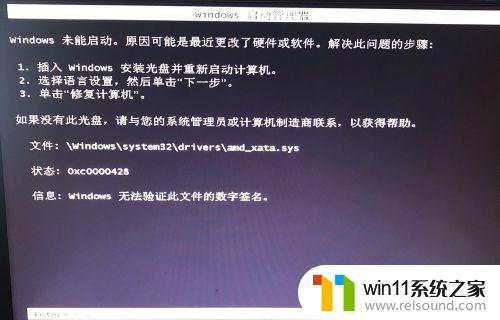
2.随即就会跳转至下面这个界面,根据提示按F8进入高级选项模式。
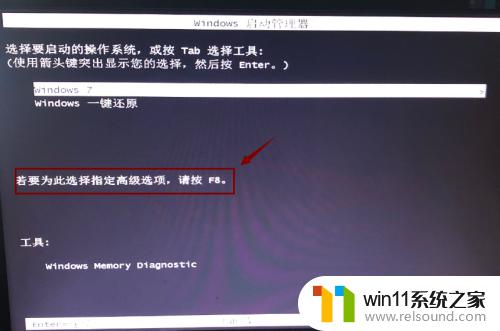
3.进入高级启动选项模式后,点击下面菜单中的“禁用驱动程序签名”选项。然后按回车键确认,随后就可以正常加载进入到系统了。
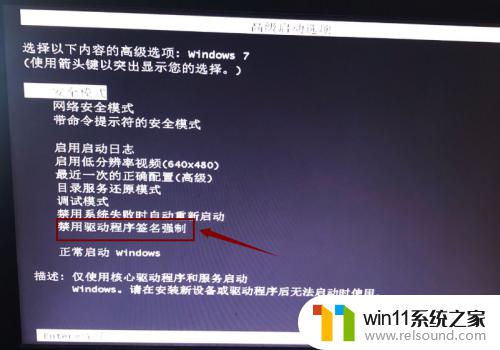
4.进到系统之后我们的首要任务就是要对驱动进行检查和修复,避免以后反复出现开机显示windows未能启动的情况。
5.如果这个方法行不通的话,你就只能重装系统解决了。到可以正常上网的电脑制作u启动盘,然后下载一个系统镜像。就可以安装解决了。
以上就是windows未能启动的解决方法的全部内容,有遇到这种情况的用户可以按照小编的方法来进行解决,希望能够帮助到大家。
windows未能启动的解决方法 windows未启动怎么处理相关教程
- windows未正确加载怎么回事 windows未正确加载如何解决
- windows似乎未正确加载怎么回事 windows似乎未正确加载如何解决
- 电脑配置windows update 一直不动怎么办 电脑配置windows update一直没反应如何解决
- windows资源管理器崩溃怎么办 资源管理器一直崩溃如何解决
- windows无法与设备或资源通信怎么解决 windows 无法与设备或资源通信的修复方法
- 打印机设置有问题windows无法打印怎么办 由于打印机设置有问题,windows无法打印如何解决
- windows 自带录屏软件怎么打开 windows自带录屏软件使用方法
- windows管理器总是弹出停止工作怎么办 windows资源管理器已停止工作如何解决
- windows关防火墙的方法 怎么关防火墙
- 如何消除激活windows水印 windows激活水印的去掉方法
- 怎么把一段文字变成声音
- 电脑备忘录软件怎么下载到桌面
- 任务栏卡了,不能点了
- error no boot disk has been detected
- 怎样把手机投屏到电脑上
- 电脑上谷歌浏览器无法访问此网站
电脑教程推荐